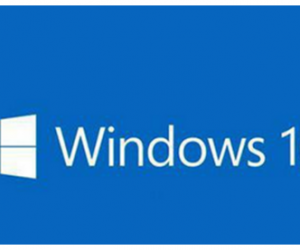win10回收站图标怎么删除不了解决方法 Win10隐藏桌面回收站图标的教程
发布时间:2017-12-04 09:58:36作者:知识屋
win10回收站图标怎么删除不了解决方法 Win10隐藏桌面回收站图标的教程 我们在使用电脑的时候,总是会遇到很多的电脑难题。当我们在遇到了Win10回收站图标怎么删除的时候,那么我们应该怎么办呢?今天就一起来跟随知识屋的小编看看怎么解决的吧。
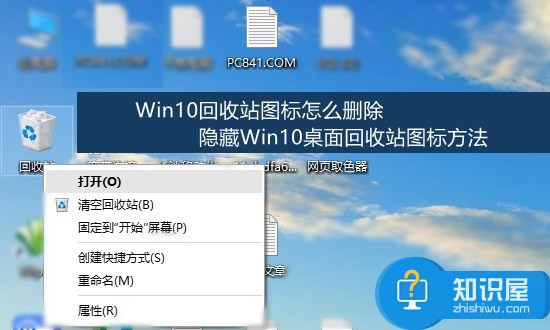
Win10回收站图标怎么删除?
1、首先第一步我们需要做的就是进入到电脑的桌面上,然后在桌面上找到一处空白的位置,找到以后直接使用电脑的鼠标对其进行右键点击操作,这个时候我们就会看到弹出了一个选项列表,直接对里面的个性化进行点击,继续进行下一步的操作。
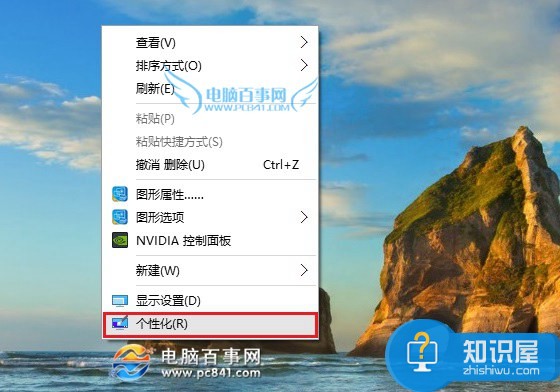
2、当我们在完成了上面的操作步骤以后,现在已经进入到个性化的设置页面中了,在这个里面我们需要对页面左边位置的主题进行点击,接着进入到桌面图标设置的页面中即可。
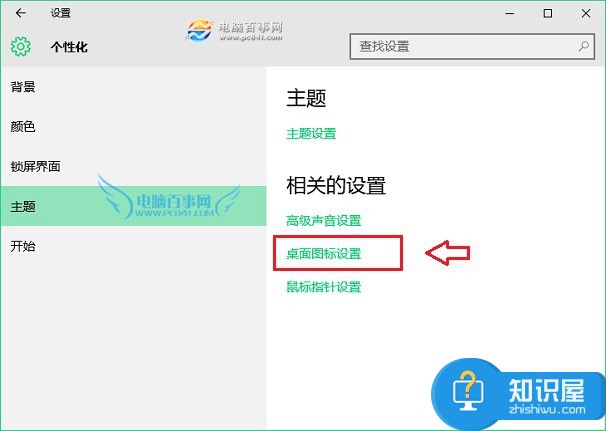
3、这个时候进入到桌面图标的设置中了,直接找到回收站,然后将其取消勾选,接着对其设置进行确认即可。
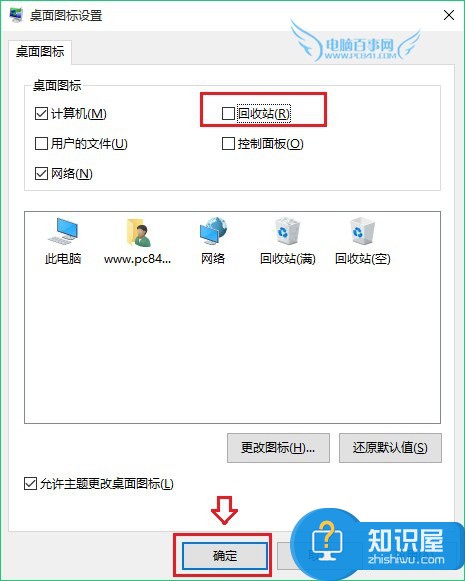
这个时候再一次的回到电脑的桌面上,就可以看到回收站的图标已经不见了。当你想要再一次显示的时候,那么就要按照上面的提示对回收站进行勾选就可以了。
对于我们在遇到了这样的电脑难题的时候,那么我们就可以利用到上面给你们介绍的解决方法进行处理,希望能够对你们有所帮助。
知识阅读
软件推荐
更多 >-
1
 一寸照片的尺寸是多少像素?一寸照片规格排版教程
一寸照片的尺寸是多少像素?一寸照片规格排版教程2016-05-30
-
2
新浪秒拍视频怎么下载?秒拍视频下载的方法教程
-
3
监控怎么安装?网络监控摄像头安装图文教程
-
4
电脑待机时间怎么设置 电脑没多久就进入待机状态
-
5
农行网银K宝密码忘了怎么办?农行网银K宝密码忘了的解决方法
-
6
手机淘宝怎么修改评价 手机淘宝修改评价方法
-
7
支付宝钱包、微信和手机QQ红包怎么用?为手机充话费、淘宝购物、买电影票
-
8
不认识的字怎么查,教你怎样查不认识的字
-
9
如何用QQ音乐下载歌到内存卡里面
-
10
2015年度哪款浏览器好用? 2015年上半年浏览器评测排行榜!